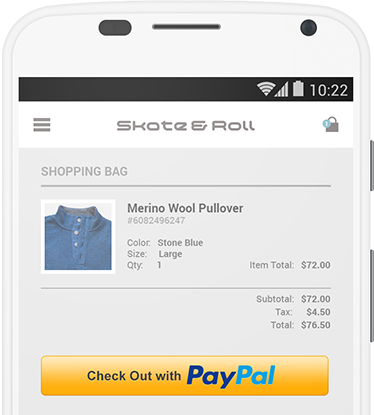menguasai sistem alur internet dengan memanipulasi sangat diperlukan bagi kalian yang bergelut di bidang pentest, terlebih para gretongan. Sebenarnya ada aplikasi alternatif lainya seperti proxychains, namun cukup ribet pula jika kita harus menjalankan aplikasi proxychains setiap kita mau menjalankan aplikasi yang membutuhkan akses internet, namun kini sudah hadir Badvpn tun2socks untuk direct internet connection langsung ke socks yang kita sambungkan, ok langsung saja kita coba, sebelumnya sediakan dulu secangkir kopi hangat untuk menemani ngoprek kalian!
1. install dulu badvpn, untuk based ubuntu dapat ketikan perintah berikut:
add-apt-repository ppa:ambrop7/badvpn
apt-get update
apt-get install badvpnuntuk based debian dapat dengan cara berikut Install
2. koneksikan ssh kalian
koneksi dapat menggunakan PAC manager, bitvise (via wine) maupun putty. terserah kalian nyaman dengan aplikasi yang mana, tapi recommended menggunakan PAC,
berhubung kali ini saya menggunakan multi ssh dengan load balancing (lebih 2 ssh), maka saya menggunakan bantuan aplikasi multiproxy
ok, silahkan download Multiproxy terlebih dahulu, disini
ika sudah install via wine, dan jalankan..
sekarang saatnya kita seti konfigurasi, sebelumnya siapkan dulu estehnya...
jika kalian menggunakan esteh premium sangat tidak disarankan menggunakan trik ini, dikarenakan melanggar TOS sebab, diindikasikan multi login, oleh karena sebaiknya gunakan ssh gratisan saja, Ok!
jalankan multiproxy, dan konfigurasi sesuai dengan petunjuk berikut:
klik option, accept connection on port: 8085
bisa diisi terserah, ini fungsinya untuk menyatukan multi port ssh kalian, pada trik kali ini saya memilih menggunakan port 8085

tambah port kalian, cara klik menu tab proxy server list
pada tombol menu klik add, dan tambahkan port ssh kalian misalkan
ssh I = 127.0.0.1 port 1080
ssh II = 127.0.0.1 port 1081
ssh III = 127.0.0.1 port 1082
dan seterusnya, tergantung berapa jumlah ssh yang ingin kalian pakai, bisa sampai 6 ssh dan tak terbatas

klik Ok
sekarang saatnya koneksikan ssh kalian, bisa menggunakan bitvise, putty, PAC tunnel bahkan lewat terminal, dan ingat set service ke port 1080 1081 1082 dan seterusnya
sekarang ceck all proxies, dan kembali ke menu option
jika sudah, seleksi semua port dan force to be valid

jika tanda berubah dari warna merah menjadi warna hijau, maka sudah bisa digunakan,
dari gabungan beberapa ssh tersebut disatukan dengan satu port yaitu port 8085
3. Jalankan Badvpn
ketikan perintah berikut:
# ip tuntap add dev tun0 mode tun user <nama_user>ex: ip tuntap add dev tun0 mode tun user sandy
#badvpn-tun2socks --tundev tun0 --netif-ipaddr 10.0.0.2 --netif-netmask 255.255.255.0 --socks-server-addr 127.0.0.1:8085 --udpgw-remote-server-addr 127.0.0.1:7300
yang beri tanda saya merah adalah socks port proxy dari multiproxy, jika kalian hanya menggunakan 1 ssh silahkan sesuaikan dengan port masing-masing misalkan 1080
4. Routing
untuk routing silahkan sesuaikan denga operator masing-masih
#DEFAULT#
ifconfig tun0 10.0.0.1 netmask 255.255.255.0
route del -net 0.0.0.0 netmask 0.0.0.0 gw 0.0.0.0 ppp0
route add default gw 10.0.0.2 metric 6s
#INDOSAT#
route add 10.19.19.19 gw 10.64.64.64 metric 5
route add 202.152.165.39 gw 10.64.64.64 metric 5
route add 114.5.5.77 gw 10.64.64.64 metric 5
#Telkomsel
route add 10.1.89.130 gw 10.64.64.64 metric 5
route add 114.127.208.84 gw 10.64.64.64 metric 5
route add 202.3.208.11 gw 10.64.64.64 metric 5
#XL#
route add 202.152.240.50 gw 10.64.64.64 metric 5
route add 112.215.71.243 gw 10.64.64.64 metric 5
route add 112.215.71.242 gw 10.64.64.64 metric 55
#Format route#
#route add (proxy) 10.64.64.64 metric 5
#route add (dns1) gw 10.64.64.64 metric 5
#route add (dns2) gw 10.64.64.64 metric 5
#nb : 10.64.64.64= default gateway
hasil test di ubuntu saya

sekarang silahkan jalankan web browser tanpa proxy, pidgin dan aplikasi internet kalian, jika masih bingung dapat melihat video berikut